인터넷 연결 문제가 있거나 개인 정보 보호 문제가 있는 사람들을 위해 PDF 파일을 오프라인으로 병합하는 실용적인 솔루션입니다. 온라인 도구에 의존하는 대신 Adobe Acrobat Pro Dc, Coolmuster PDF Merger , PDFSam Basic 등과 같은 오프라인 소프트웨어를 사용하여 인터넷 연결 없이 안전하고 효율적으로 PDF를 결합할 수 있습니다.
다음은 PDF를 오프라인과 온라인으로 병합하여 파일을 비공개로 유지하고 작업을 중단하지 않는 방법에 대한 가이드입니다.
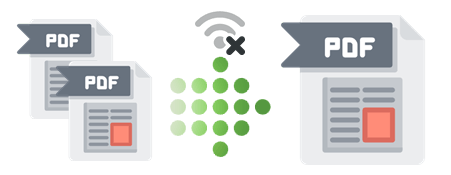
이 부분에서는 오프라인에서 PDF 파일을 결합하는 방법에 대한 7가지 쉬운 방법을 소개합니다. 이에 대해 알아보려면 다음을 읽어보세요.
PDF 파일을 무료로 오프라인으로 병합하는 방법이 궁금하십니까? Coolmuster PDF Merger 도구를 사용하면 컴퓨터에서 PDF 파일을 간단하게 병합할 수 있습니다. 품질 저하 없이 파일을 결합하는 가장 포괄적인 무료 오프라인 PDF 병합 프로그램입니다.
Windows 7, 8, 10 및 11을 지원합니다. 비용을 절약하려면 Coolmuster PDF Merger 의 무료 버전을 사용하여 PDF를 병합할 수 있습니다.
Coolmuster PDF Merger 사용하여 오프라인으로 PDF를 결합하는 방법은 다음과 같습니다.
01 바탕 화면 아이콘을 두 번 클릭하여 Coolmuster PDF Merger 설치하고 실행합니다.
02 원하는 PDF 파일을 애플리케이션 인터페이스로 드래그하거나 파일 추가를 클릭하여 병합할 프로그램으로 가져옵니다.

03 결합하려는 PDF 파일을 선택한 후 대상 폴더를 설정하세요.

04 시작 버튼을 클릭하여 병합 프로세스를 시작합니다.

Adobe는 PDF 리더 및 편집 분야의 업계 선두주자입니다. Adobe의 놀라운 기능 대부분은 의심할 여지 없이 매우 비싼 Adobe Pro DC 버전에 보존되었습니다.
프리미엄 버전의 가격은 한 달에 약 15달러이지만 Mac 과 Windows 에서 오프라인으로 PDF를 병합하는 기능과 다양한 멋진 기능도 함께 제공됩니다. Adobe는 PDF 파일을 오프라인으로 병합하는 데 도움이 되는 iOS 및 Android 용 모바일 앱도 제공합니다. 또한 PDF 파일을 온라인으로 병합하는 데 도움이 되는 온라인 버전도 있습니다.
Adobe Acrobat Pro DC를 사용하여 여러 PDF 파일을 하나의 오프라인으로 병합하는 방법은 다음과 같습니다.
1단계: 컴퓨터에 Adobe Acrobat이 설치되어 있지 않은 경우 다운로드하여 설치합니다.
2단계: 도구 섹션으로 이동한 다음 파일 결합을 클릭합니다.

3단계: 파일 추가 버튼을 눌러 병합하려는 파일을 선택합니다. 원하는 순서대로 다시 정렬하세요.
4단계: 파일 결합을 클릭하고 메시지가 표시되면 저장을 클릭하여 병합된 파일을 저장합니다.
Microsoft Print는 거의 사용되지 않는 또 다른 무료 오프라인 PDF 결합기일 수 있지만 문서 결합에 탁월한 도구입니다. 이 방법에서는 페이지 순서를 바꾸거나 원치 않는 파일을 생략하는 등 병합 프로세스를 세밀하게 조작할 수 없습니다. 그러나 전문적인 PDF 병합 소프트웨어를 사용하면 보다 정확한 병합 및 관리가 가능합니다.
Microsoft Print를 사용하여 오프라인으로 PDF 파일을 결합하는 방법은 다음과 같습니다.
1단계: 마우스를 사용하거나 Ctrl 키를 눌러 하나로 병합하려는 모든 PDF를 선택합니다.
2단계: 선택한 파일을 마우스 오른쪽 버튼으로 클릭하고 인쇄 버튼을 누르세요. 또는 Ctrl + P 단축키를 사용하세요. 어쨌든 인쇄하지 않기 때문에 프린터가 필요하지 않습니다.
3단계: 후속 메뉴의 드롭다운 메뉴에서 Microsoft Print to PDF를 선택합니다. 그러면 병합된 PDF의 대상을 선택하라는 메시지가 표시됩니다.

Mac 사용자인 경우 내장된 Mac PDF 뷰어인 Preview를 사용하여 두 PDF 파일을 오프라인으로 병합할 수 있습니다.
Mac 의 미리보기를 사용하여 PDF 문서를 오프라인으로 병합하는 방법은 다음과 같습니다.
1단계: PDF 파일을 마우스 오른쪽 버튼으로 클릭하고 미리보기로 PDF 파일을 엽니다.

2단계: 보기 탭으로 이동하고 축소판을 선택하여 결합하려는 페이지를 선택합니다.

3단계: 파일에서 편집 , 삽입 , 페이지를 차례로 클릭합니다. 결합하려는 모든 파일을 선택하십시오.
4단계: 마지막으로 열기 , 파일 선택 , PDF로 내보내기를 차례로 클릭하여 새로 병합된 PDF를 저장합니다.

PDF 결합은 온라인에 아무것도 업로드하거나 인터넷에 연결하지 않고도 파일을 결합할 수 있는 휴대용 도구입니다. 실행 파일을 실행하기만 하면 컴퓨터에서 로컬로 변환이 수행됩니다.
귀하의 모든 개인 문서와 데이터는 이러한 방식으로 보호됩니다. 또한 PDF Combine을 사용하면 100개 이상의 파일을 동시에 병합할 수 있습니다.
다음은 오프라인에서 PDF 결합기인 PDF Combiner를 사용하여 PDF를 오프라인으로 결합하는 간단한 단계입니다.
1단계: PDF 결합을 다운로드하고 설치합니다.
2단계: 파일을 추가 창으로 끌어서 놓아 파일을 병합합니다.
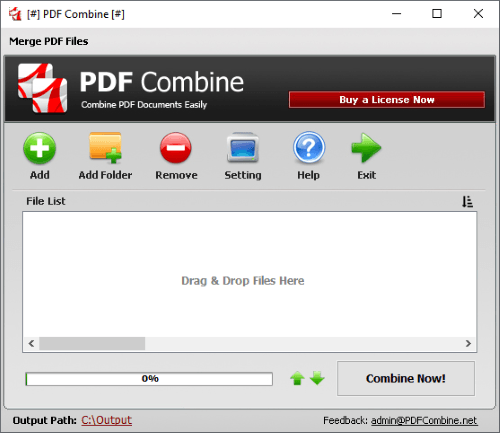
4단계: 파일을 병합하기 전에 원하는 순서로 정렬할 수 있습니다.
5단계: 모든 것이 준비되면 지금 결합 버튼을 클릭하세요.
PDF가 성공적으로 생성되면 PDF가 저장될 위치로 이동됩니다.
PDF24는 PDF 병합을 위한 다양한 옵션을 제공하므로 오프라인에서 PDF를 하나의 PDF로 쉽게 결합 할 수 있습니다. 클라우드 서비스를 사용하지 않거나 파일을 웹에 업로드하지 않으려는 경우 PDF24를 선택하여 두 개의 PDF 파일을 오프라인으로 병합할 수 있습니다.
PDF24를 오프라인 PDF 결합기로 사용하는 단계는 다음과 같습니다.
1단계: PDF24 Creator를 다운로드하고 설치한 후 PDF 앱 실행 프로그램을 실행하세요. 메뉴에서 PDF 작성기를 선택하십시오.
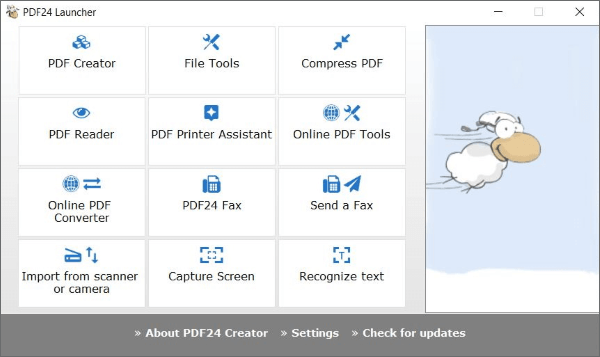
2단계: 결합하려는 PDF 파일을 가져옵니다. 이렇게 하려면 PDF를 두 번 클릭하거나 끌어서 놓습니다.
3단계: PDF 문서를 오프라인으로 병합합니다. 원하는 대로 문서를 다시 정렬하세요. 완료되면 디스크 아이콘을 클릭하여 PDF를 저장하세요.
PDFSam 프로그램은 오픈 소스이며 Windows , Mac OS 및 Linux 컴퓨터에서 무료로 다운로드하여 설치할 수 있습니다. 프리미엄 버전을 구매할 수도 있지만 오프라인 문서 병합에는 무료 버전이 적합합니다.
무료 버전에서는 병합 및 분할과 같은 기본 PDF 편집 기능 외에도 개별 페이지를 회전, 혼합 및 추출할 수 있습니다.
PDFSam을 오프라인 병합 PDF 소프트웨어로 사용하는 방법은 다음과 같습니다.
1단계: PDFSam 앱을 다운로드하고 병합 도구를 선택합니다.
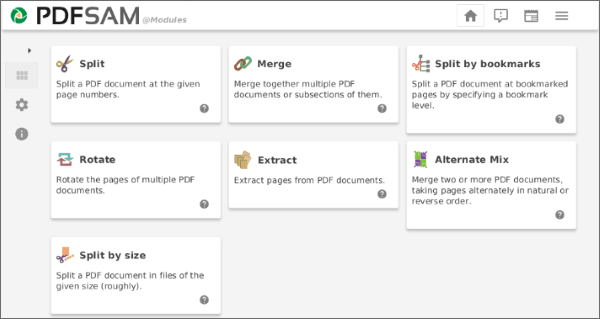
2단계: 결합하려는 PDF를 기본 창에 놓습니다.
3단계: 원하는 방식으로 문서를 정렬하고 생성된 PDF 파일의 이름을 선택합니다. 실행을 클릭하여 파일을 병합합니다.
또는 PDF 파일을 온라인 도구와 결합 할 수 있습니다. 다음과 같은 무료 도구 중 하나를 사용하여 온라인에서 PDF를 쉽고 빠르게 병합할 수 있습니다.
iLovePDF는 최고의 온라인 PDF 병합 소프트웨어 중 하나이지만, 충실한 오프라인 사용자를 위한 데스크톱 버전도 제공합니다. PDF를 다운로드 가능한 출력 문서와 몇 초 만에 병합하는 빠르고 쉬운 방법입니다.
병합된 PDF는 알파벳 순서(예: 역순)로 회전 및 재정렬할 수 있으며, PDF를 제자리로 끌어서 놓아 사용자 정의 순서를 지정할 수 있습니다. 또한 클라우드 서비스인 Google Drive 및 Dropbox를 사용하여 PDF 파일을 가져오고 저장할 수 있습니다.
문서는 다른 사람의 시선으로부터 안전할 뿐만 아니라 암호화된 연결을 통해 매우 높은 생산성으로 작업할 수 있습니다.
iLovePDF를 사용하여 PDF 파일을 병합하는 단계는 다음과 같습니다.
1단계: iLovePDF 웹사이트를 방문하여 PDF 병합 버튼을 클릭하세요.

2단계: 결합하려는 PDF를 할당된 영역으로 끌어다 놓거나 PDF 파일 선택 옵션을 클릭합니다. 결합을 시작하려면 PDF 병합 버튼을 클릭하세요.

3단계: 병합된 PDF 다운로드 버튼을 클릭하여 병합된 PDF를 컴퓨터에 저장할 수 있습니다.
Soda PDF는 PDF 병합과 같은 유용한 온라인 유틸리티 모음을 제공합니다. Soda PDF의 웹 기반 버전이 더 편리하지만 데스크톱 버전에서도 여전히 오프라인 편집이 가능합니다. 다른 클라우드 스토리지 플랫폼과 함께 작동하는 간단하고 무료 옵션입니다.
통합하려는 PDF를 삽입한 후 다시 정렬할 수 있습니다. 좋은 소식은 이렇게 변경할 수 있더라도 PDF 페이지는 여전히 원래 크기와 방향을 유지한다는 것입니다. PDF 분할 유틸리티를 사용하여 파일에서 추가 페이지를 제거할 수도 있습니다.
Soda PDF를 사용하여 두 개의 PDF 파일을 온라인으로 병합하는 방법은 다음과 같습니다.
1단계: Soda PDF 에서 온라인 합병 페이지를 시작합니다. 병합하려는 PDF를 선택하고 파일 선택 버튼을 누르거나 인터페이스에 직접 끌어다 놓습니다.

2단계: 파일 병합을 선택하여 PDF를 하나의 문서로 병합합니다.
3단계: 파일 다운로드 버튼을 눌러 결합된 PDF를 얻으세요.
PDF 병합을 오프라인으로 수행할 수 있는 강력한 응용 프로그램이 많이 있으며, 각 응용 프로그램은 PDF 파일을 결합하는 고유한 방법을 제공합니다. 이러한 프로그램의 도움으로 사용자는 여러 소스의 문서를 쉽게 병합할 수 있으므로 정보를 공유하고 저장할 수 있는 속도와 정확성이 모두 향상됩니다. 귀하의 필요에 맞지 않는 값비싼 소프트웨어에 리소스를 낭비하지 않도록 하려면 무료 오프라인 PDF 결합기로 시작하는 것이 가장 좋습니다.
Coolmuster PDF Merger 는 저렴하고 모든 기능이 포함된 오프라인 병합 PDF 소프트웨어를 위한 프로그램입니다. Coolmuster PDF Merger 다운로드하여 무료로 빠르고 쉽게 PDF 병합을 시작하세요.
관련 기사:
최고의 PDF-Word 변환기 무료 오프라인: PDF를 Word로 쉽게 변환
여러 페이지의 PDF를 Word에 쉽게 삽입하는 방법 [4가지 방법]